Содержание
Создание комплекта товаров
Для чего это нужно:
С помощью сервиса АвтоВебОфис можно продавать "комплекты" курсов.
Собрать "комплект" курсов по схожим темам с небольшой скидкой за комплект.
Например, если ученик покупает базовый курс, предложите ему продвинутый уровень или набор дополнительных курсов/консультаций/спец предложений по сниженной цене. Например:
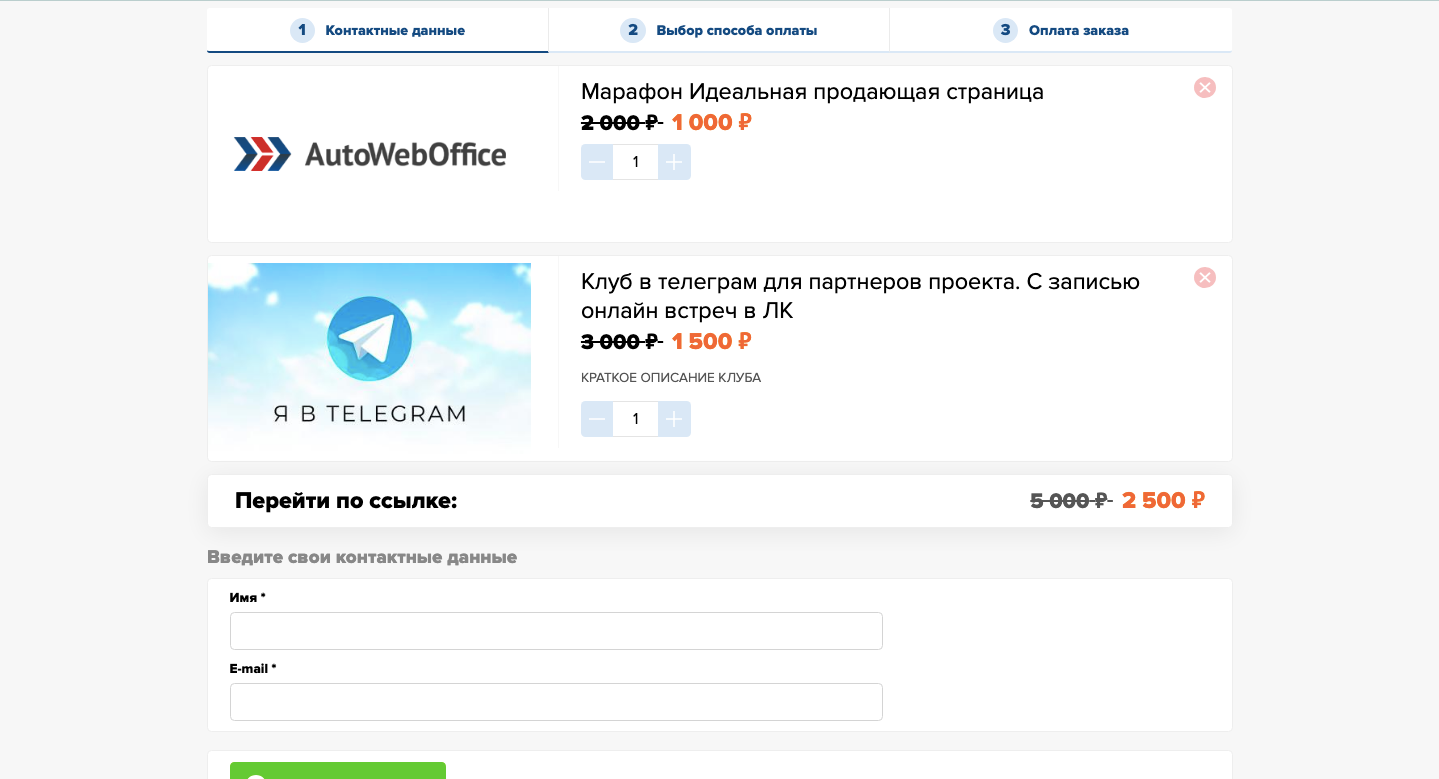
Как создать комплект товаров:
В разделе Продажи Комплекты товаров, далее Создать:
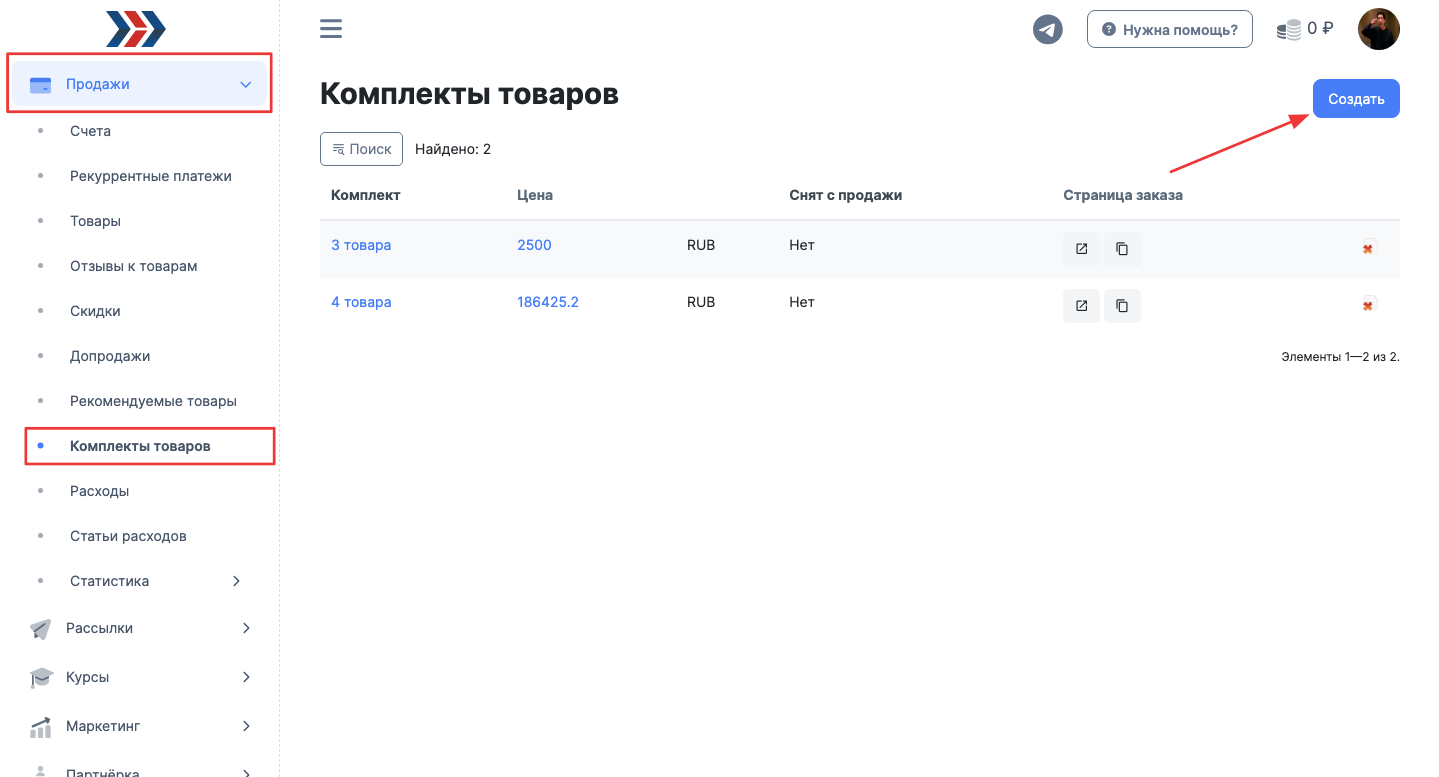
На открывшейся странице нужно ввести информацию для комплекта заказа:
1 Комплект. В этом поле необходимо ввести название Вашего комплекта.
2. Страница описания (URL-адрес). Здесь необходимо ввести адрес Вашего сайта, той страницы, на которой будет подробное описание комплекта, но это не обязательно.
3. Цена. Данные в это поле не вносятся, цена аккумулируется автоматически после внесения цен на каждый из товаров комплекта.
4. Краткое описание. Служебное описание комплекта товаров, его будете видеть только Вы.
5. Снят с продажи. Если поставить галочку, комплект больше не будет отображаться для продажи.
6. Применять скидки из модуля скидок. Если для комплекта будет дом скидки, промокоды например, то можно включить эту функцию.
7. Строки комплекта. В полях нужно добавить товары, которые будут в Комплекте, нажать на кнопку Добавить товар к комплекту :
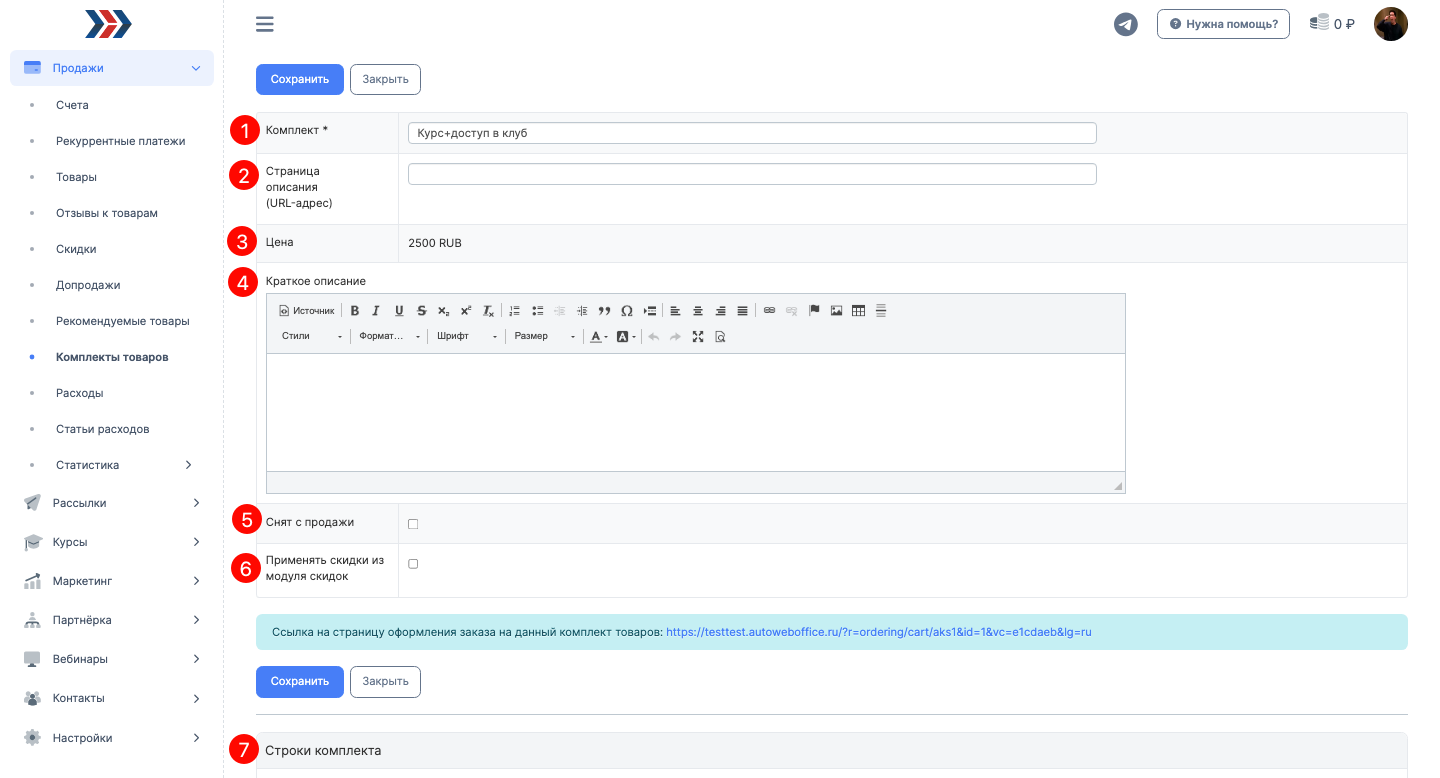
На странице добавления нового товара к комплекту:
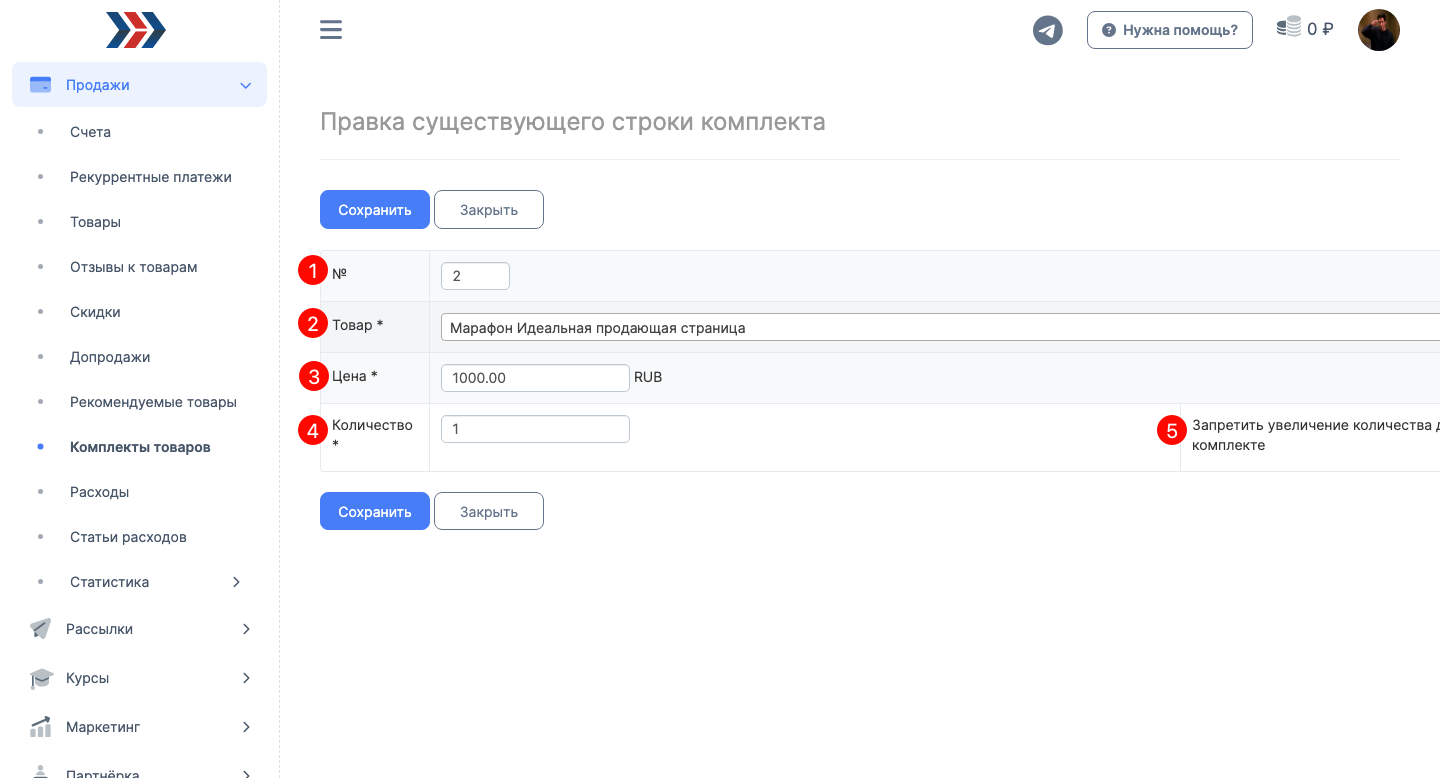
1. Номер товар в корзине.
2. Товар. Из выпадающего списка выберите товар, который будет входить в состав комплекта.
3. Цена. Укажите цену данного товара со скидкой для комплекта.
4. Количество. Укажите количество единиц данного товара в комплекте.
5. Запретить увеличение количества данного товара в комплекте. Если Вы не хотите, чтобы по данной цене в комплекте можно было выбрать более одной единицы данного товара, поставьте галочку.
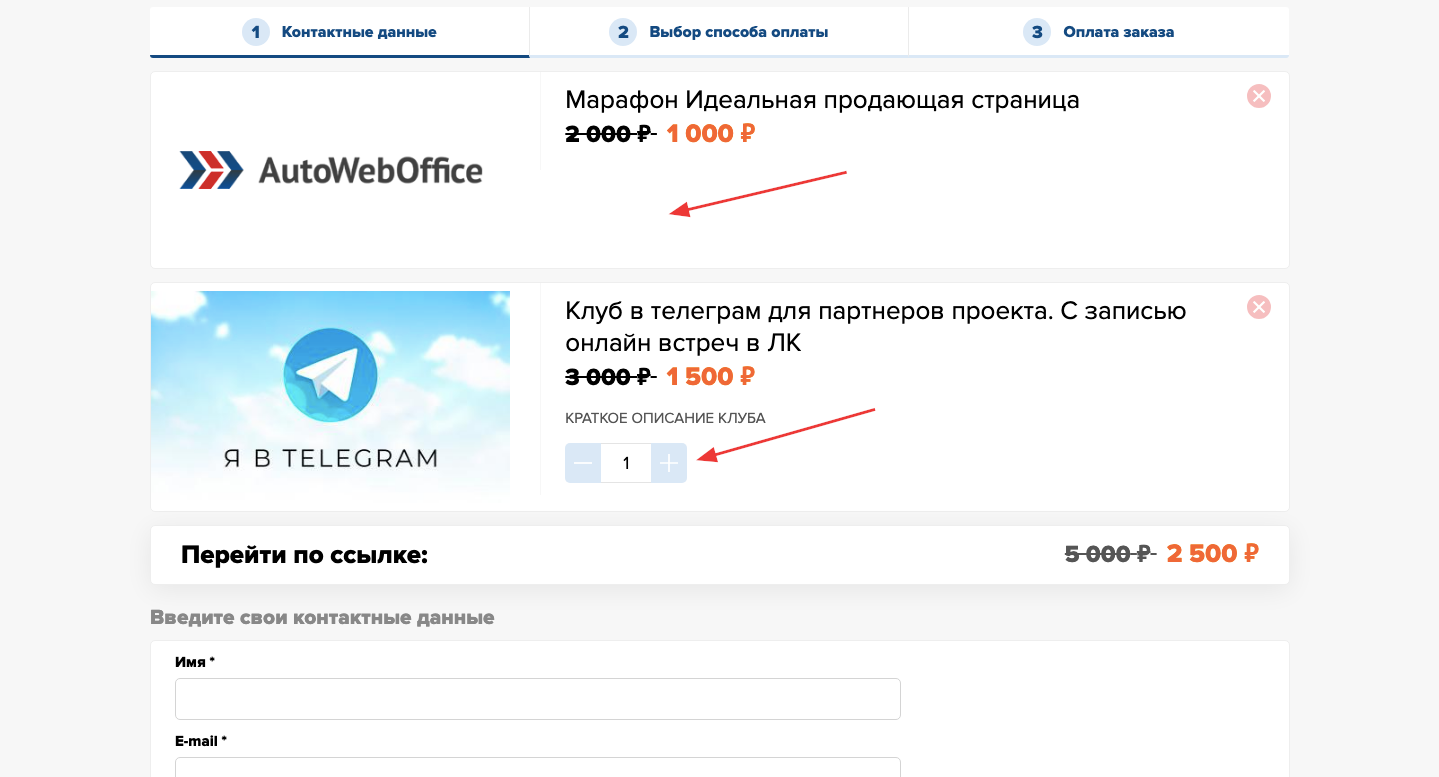
Нажимаем кнопку Сохранить.
Для добавления остальных товаров/курсов/доступов в комплект нажмите кнопку «Добавить товар к комплекту».
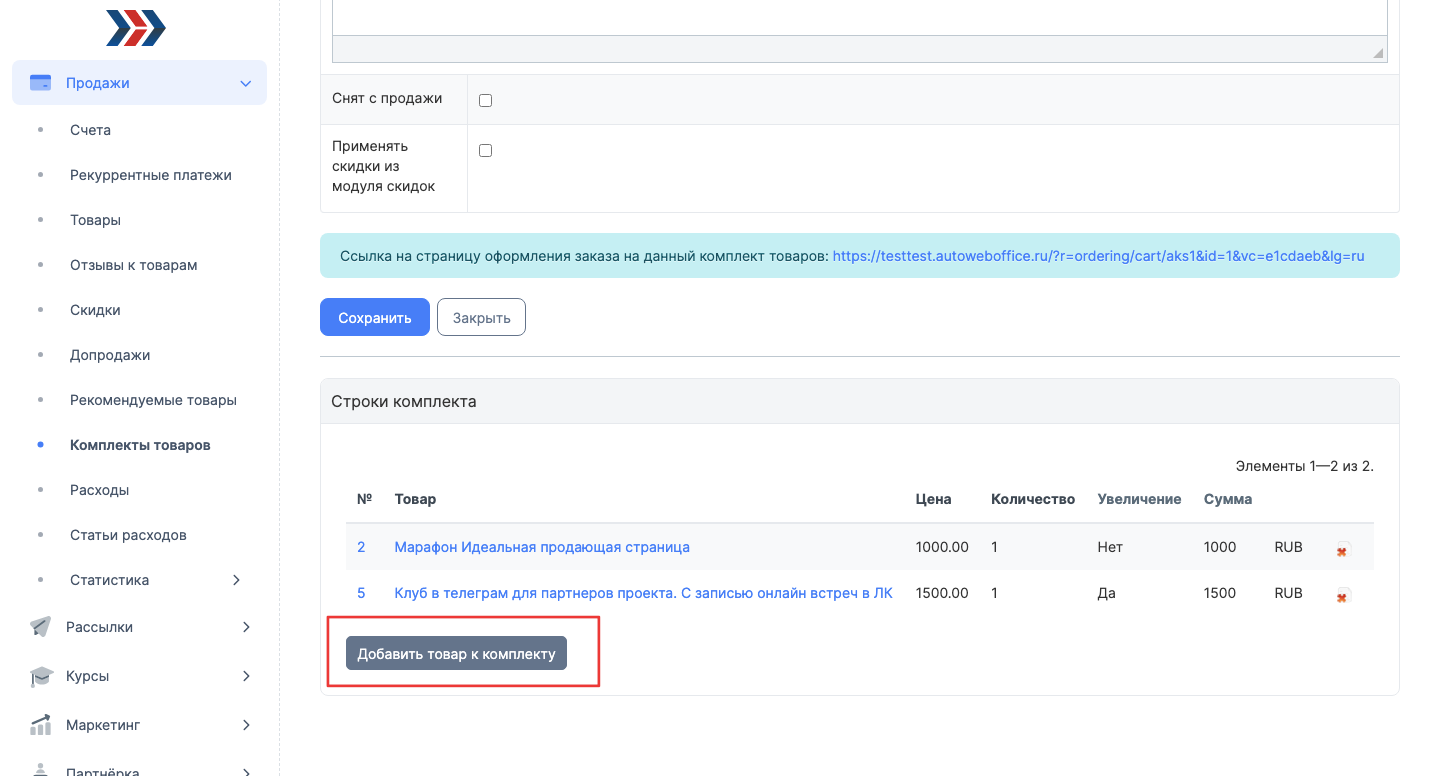
После того, как все товары добавлены, нажимаем на ссылку на страницу оформления заказа на данный комплект товаров, которая находится над блоком «Строки комплекта».
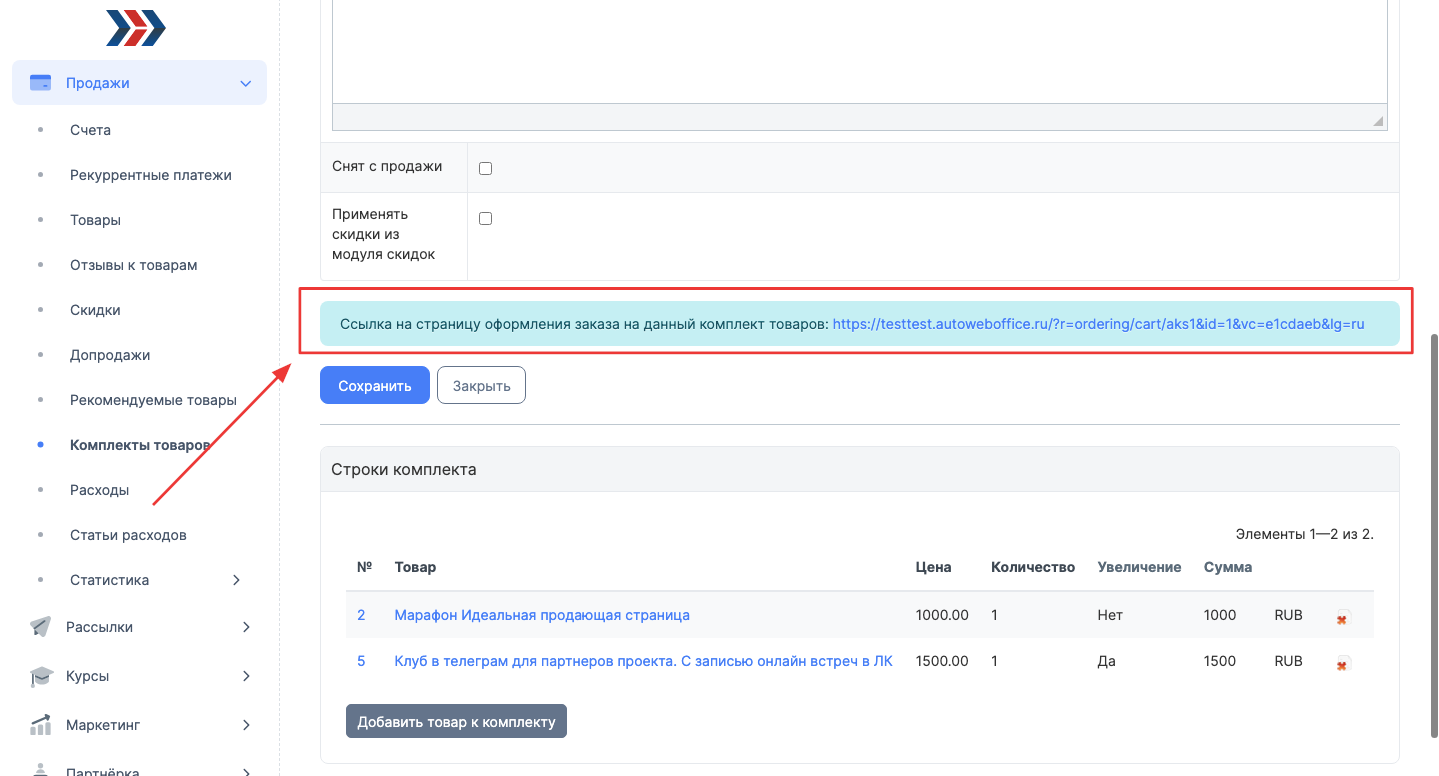
Откроется страница заказа комплекта.
Покупатель увидит изначальную цену на каждый товар/курс/доступ и размер скидки.
Покупатель не сможет удалить какую-либо позицию, при нажатии на кнопку «Х» из корзины удаляется весь комплект.
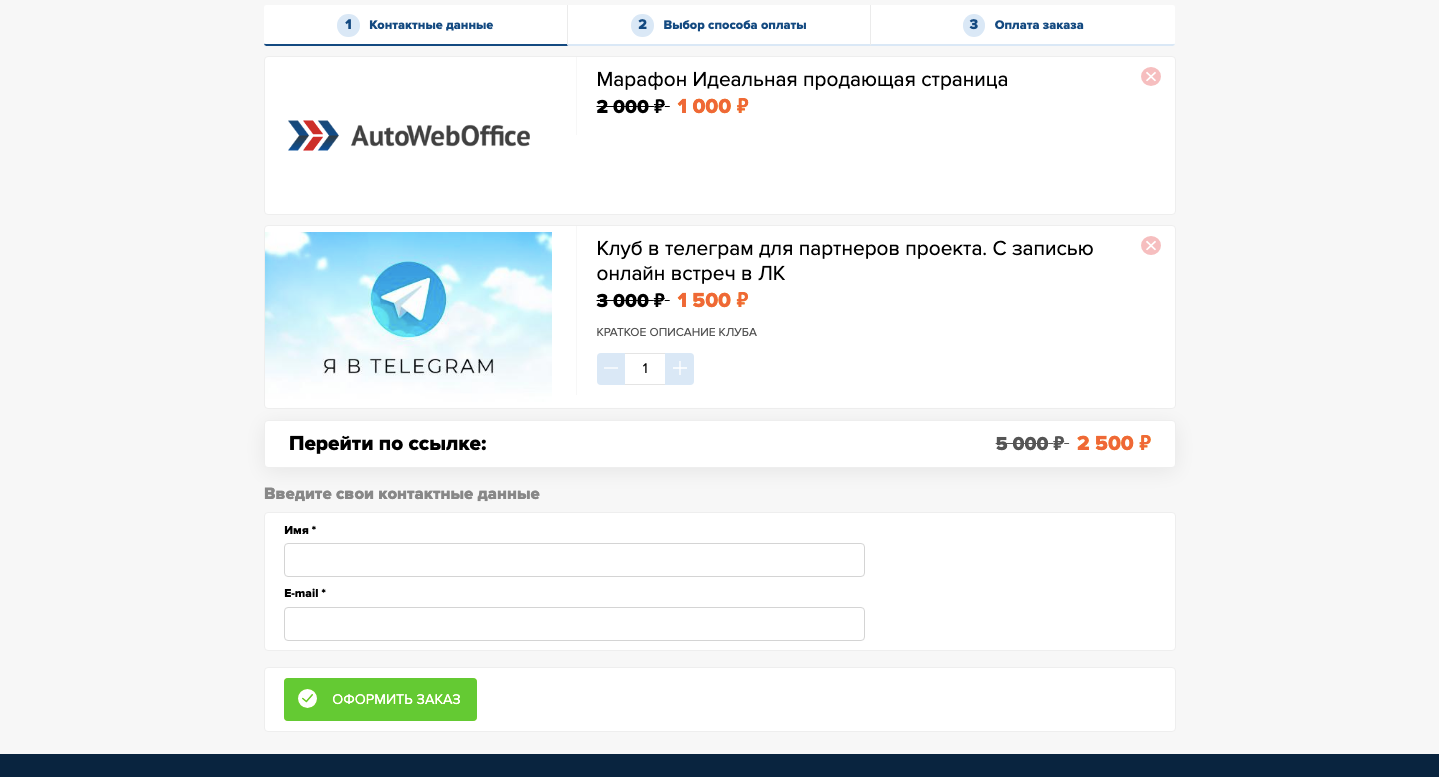
Далее ссылку на страницу оформления заказа на данный комплект можно разместить на Вашем сайте на странице с описанием комплекта, в соц сетях и тп.
***
Если у Вас еще остались какие-либо вопросы, пожалуйста, обращайтесь в нашу Службу поддержки по email zakaz@autoweboffice.com или в окне консультанта на сайте http://autoweboffice.com
Если после прочтения захотите, чтобы мы помогли все это настроить для вас, для заказа настроек — свяжитесь с нами. Мы всегда готовы обсудить вашу задачу и взять настройку системы на себя.
Контакты:
📲 Телеграм
Или просто заполните анкету на сайте, и мы свяжемся с вами: Autoweboffice